Ziel aus kontakte wählen, Siehe “ziel aus kontakte wählen” auf, Seite 45 – Becker TRAFFIC ASSIST Z112 Benutzerhandbuch
Seite 45: Navigationsbetrieb
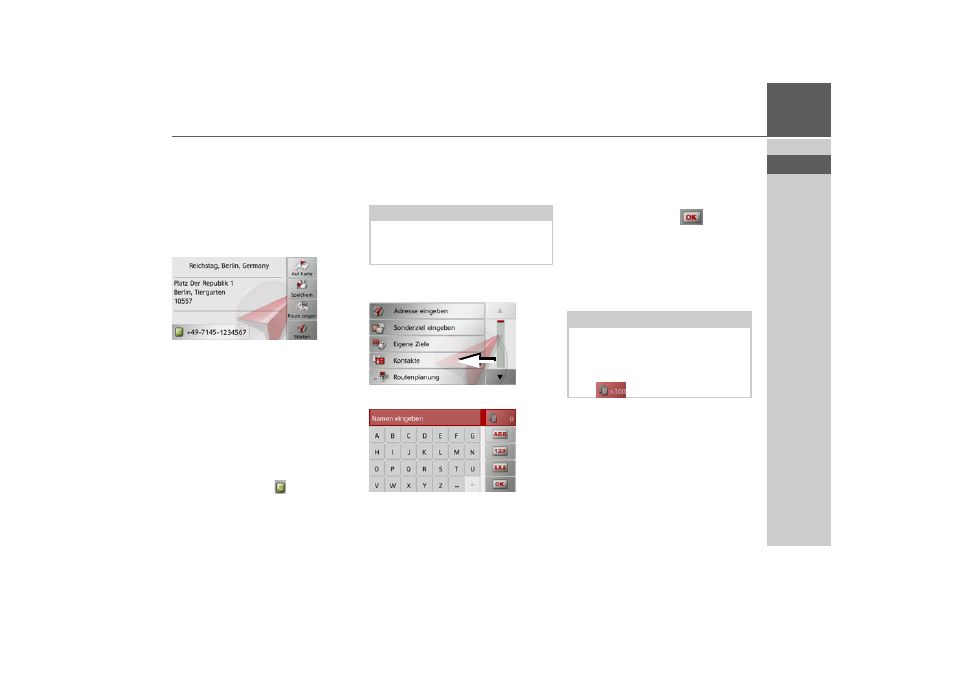
45
NAVIGATIONSBETRIEB
>>>
> D
> GB
> F
> I
> E
> P
> NL
> DK
> S
> N
> FIN
> TR
> GR
> PL
> CZ
> H
> SK
Sie können nun durch Auswählen von
Eintrag löschen
das Ziel aus der Liste lö-
schen.Durch Auswählen von
Liste lö-
schen
können Sie die gesamte Liste
löschen.
Durch Auswählen von
Details zeigen
können Sie sich die Details zum Ziel an-
zeigen lassen.
Drücken Sie die Taste
Starten,
um direkt
mit der Zielführung zum Ziel zu begin-
nen.
Sie können das gewählte Ziel aber auch in
der Karte anzeigen (
Auf Karte
), im
Schnellzugriff speichern (
Speichern
), die
Route zum Ziel anzeigen lassen (
Route
zeigen
) oder falls ein Telefon verbunden
ist und eine Telefonnummer vorhanden
ist die Nummer durch Drücken auf die
Taste mit dem Symbol anrufen*.
Ziel aus Kontakte wählen
Sie können ins Traffic Assist importierte
Microsoft
®
Outlook
®
Kontakte aufrufen
und eine Zielführung dorthin starten.
> Drücken Sie im Schnellzugriff die Taste
Ziel eingeben
.
> Drücken Sie die Taste
Kontakte
.
Es wird, sofern mehr als 10 Kontakte ge-
speichert sind, ein Eingabemenü ange-
zeigt. Sind weniger als 10 Einträge vor-
handen, wird direkt eine Liste mit den
Kontakten angezeigt.
> Wählen Sie im Eingabemenü die An-
fangsbuchstaben des gesuchten Eintrags
aus.
> Drücken Sie die Taste
, wenn der
gewünschte Name in der oberen Zeile
angezeigt wird.
Sind 5 oder weniger Einträge mit der ein-
gegebenen Buchstabenkombination ver-
fügbar, wird automatisch eine Liste mit
diesen Einträgen angezeigt.
> Wählen Sie in der Liste den gewünsch-
ten Eintrag aus.
Hinweis:
Der Import der Microsoft
®
Outlook
®
Kontakte erfolgt über den Content Ma-
nager.
Hinweis:
Sie können auch schon vorher eine Liste
die der eingegebenen Buchstabenkombi-
nation entspricht anzeigen lassen. Drü-
cken Sie hierzu im Eingabemenü auf die
Taste .
*Gilt nur für das Traffic Assist Z116